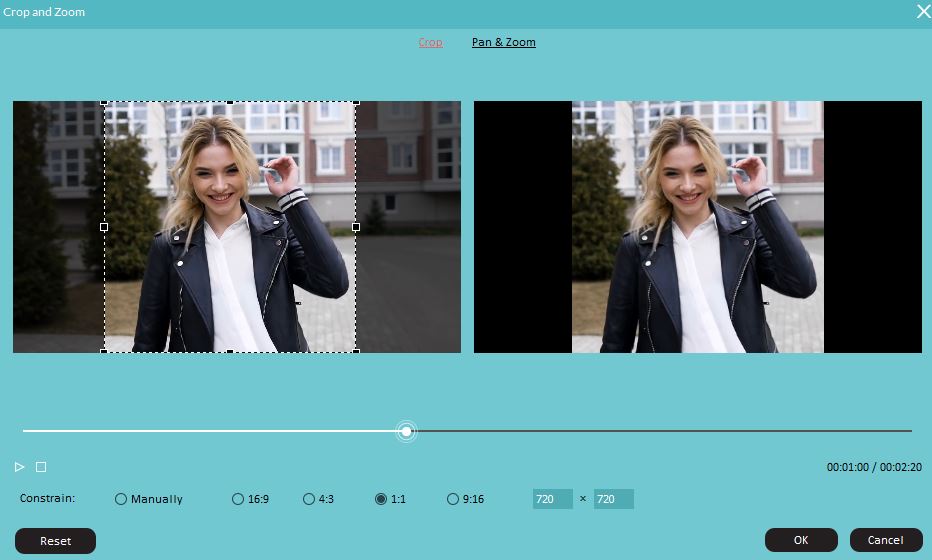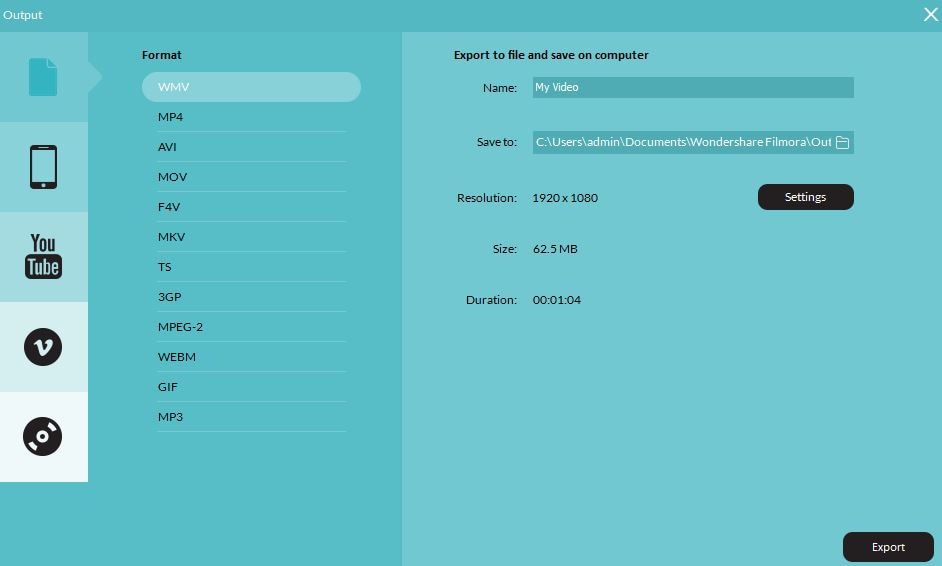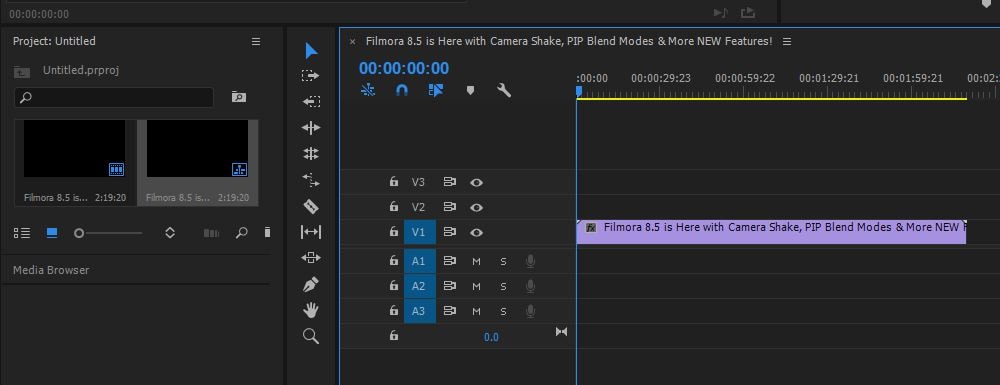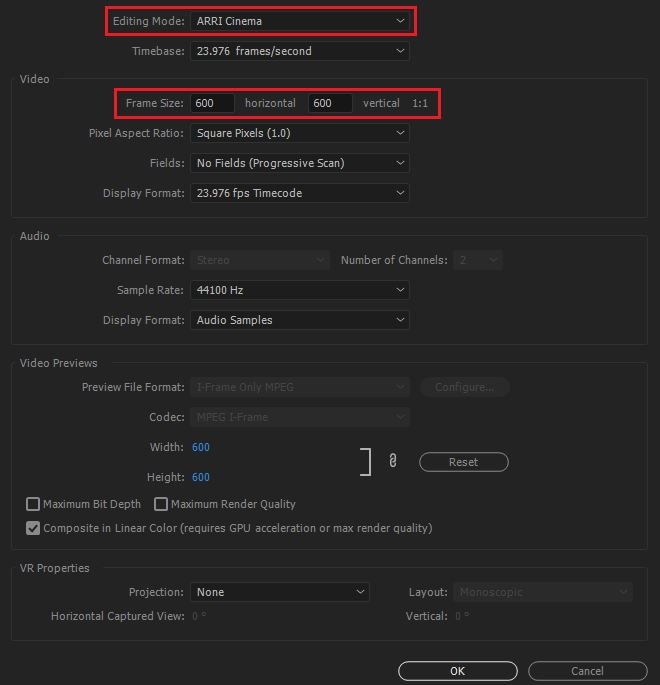- Guide per Montare Video
- 1.Convertitori da audio a testo online gratuiti
- 2.Gli 9 migliori generatori di voci AI
- 3.Idee, Musica e Frasi per Video di Compleanno
- 4.Come Generare Sottotitoli Automatici in Video
- 5.Software Migliori per Montaggio Video con IA
- 6.Strumenti Online Migliori per Rimuovere Voce
- 7.Come Sostituire i Volti nei Video
- 8.Migliori Lettori Video Gratuiti per PC
- 9.Migliori programmi gratuiti per riprodurre DVD
- 10.Rimuovere rumori di sottofondo da video
- 11.Creare Video di Mappa di Viaggio Animata
- 12.I 10 Migliori Cutter Video Gratuiti
- Miglior Editor Video su PC: Filmora
- Provalo gratuitamente Provalo gratuitamente
Come creare video quadrati per ottenere più like su Facebook
I video quadrati sono così importanti per Facebook. Se non sapete come creare video quadrati, questo articolo vi mostrerà il segreto in due modi, passo dopo passo. Guardate !
Come creare video quadrati per ottenere più like su Facebook
Aggiornato il 09/04/2024• Soluzioni comprovate
Con un alto tasso di consumo di video, Facebook sta dominando i primi posti tra le piattaforme di consumo di video su Internet. Sebbene includa sia video panoramici che quadrati, in qualità di influencer è necessario stabilire se i video quadrati o quelli panoramici siano più efficaci su Facebook.
Non c'è dubbio che entrambe le varietà abbiano il loro spazio su Facebook, ma è sempre possibile scegliere i video quadrati per avere il sopravvento. Se non sapete come creare video quadrati su Facebook, saremo lieti di aiutarvi.
In questo articolo vi spiegheremo come creare video quadrati da pubblicare su Facebook per ottenere maggiore visibilità online.
- Parte 1 : Perché scegliere i video quadrati
- Parte 2 : Cosa bisogna considerare quando si crea un video
- Parte2 : Come creare video quadrati con Filmora
- Parte2 : Come creare video quadrati con Adobe Premiere
Parte 1 : Perché scegliere i video quadrati
Avete idea di quando dovreste iniziare a utilizzare i video di Facebook ? Questi video occupano circa il 78% di spazio in più nel feed mobile o di notizie rispetto a quelli in orizzontale, il che li rende una scelta ottimale per i video di Instagram e Facebook.
Secondo l'applicazione di gestione dei social media Buffer, i video quadrati e i video letterbox (1:1) hanno ottenuto un punteggio migliore negli annunci recenti sugli account dei social media. La media delle visualizzazioni, dei coinvolgimenti e del tasso di completamento sui dispositivi mobili ha dato il risultato citato.
Per creare un video per le piattaforme di social media come Instagram, Facebook, Pinterest e Twitter, si dovrebbe optare per video quadrati. Per gli spettatori dei telefoni cellulari, i video quadrati su Facebook occuperanno più spazio e saranno ben visibili.
Parte 2 : Cosa bisogna considerare quando si crea un video
Ecco gli aspetti che dovete tenere a mente quando create video quadrati su Facebook. Evitate le barre nere/lettera o pillar boxing e caricate un video ad alta risoluzione di almeno compressione, pixel quadrati, con scansione progressiva, frequenza dei fotogrammi fissa e compressione audio stereo a 128+ kbps.
Ecco i fatti e le cifre -
- Rapporto video da 9:16 a 16:9.
- Video ad alta risoluzione con rapporto e vincoli di dimensione appropriati.
- Da un minimo di 1 secondo a un massimo di 240 minuti di video.
- Dimensione massima del file 4GB.
- 125 caratteri di testo
- Video verticali con rapporto d'aspetto 2:3 che possono essere mascherati in 2:3.
Se il video contiene dei link, sono necessari un link di 25 caratteri e una descrizione del link di 30 caratteri. Se si pubblicano video 360, la tolleranza del rapporto di aspetto deve essere del 3%.
Parte 3 : Come creare video quadrati con Filmora
Per creare video quadrati su Facebook, Filmora video editor è la scelta migliore finora. Questa applicazione consente di modificare foto e video con una serie di funzioni su computer e dispositivi mobili Mac o Windows.
Che vogliate video perfetti per i vostri post su Facebook o Instagram o che vogliate modificarli per altre piattaforme di social media, il processo è molto semplice e i risultati brillanti. È intuitivo e veloce da usare e offre i migliori risultati del settore.
Il software è in grado di fare tutto ciò che si desidera in termini di editing di video e immagini, dal ritaglio, alla divisione, al frazionamento e al capovolgimento dei video, alla modifica del ripple, all'aggiunta di loghi o filigrane, al ritaglio o all'aggiunta e all'eliminazione di video, alla riorganizzazione dell'ordine di riproduzione dei clip in una traccia e molto altro ancora con estrema facilità. Filmora Business è disponibile anche per la realizzazione di video aziendali.
 Garanzia di Download Sicuro, zero malware
Garanzia di Download Sicuro, zero malware
 Garanzia di Download Sicuro, zero malware
Garanzia di Download Sicuro, zero malware
(vai a scaricare Filmora mobile sul tuo dispositivo mobile tramite Appstore e GooglePlay).
*Le informazioni sul prodotto e sulla fatturazione ti verranno inviate via email dopo l'acquisto.
Passo 1 : Importare il video
Innanzitutto, è necessario installare il software sul computer Windows/Mac e poi eseguirlo. Andare al pannello della timeline file multimediali e selezionare il file dopo aver toccato la miniatura. Viene importato nell'interfaccia di Filmora.
Passo 2 : Ritagliare il video
È necessario cliccare con il tasto destro del mouse sul video selezionato e selezionare " Ritaglia e zoom " dall'elenco a discesa.

Passo 3 : aprire il pannello di modifica
Ora, nel pannello di modifica, premere il pulsante ' Ritaglia clip ' e selezionare 1:1 dal basso. L'area video quadrata può essere regolata dalla finestra di anteprima.
Passo 4 : salvare le modifiche ed esportare
Premere quindi " OK " ed esportare il file sul computer. In seguito, è possibile caricarlo facilmente sul proprio account Facebook.
 Garanzia di Download Sicuro, zero malware
Garanzia di Download Sicuro, zero malware
 Garanzia di Download Sicuro, zero malware
Garanzia di Download Sicuro, zero malware
(vai a scaricare Filmora mobile sul tuo dispositivo mobile tramite Appstore e GooglePlay).
*Le informazioni sul prodotto e sulla fatturazione ti verranno inviate via email dopo l'acquisto.
Parte 4 : Come creare video quadrati con Adobe Premiere
Un altro modo per modificare i video quadrati su Facebook è utilizzare Adobe Premier Pro. Anche se si tratta di un'applicazione a pagamento, i video sono piuttosto impressionanti. Offre una grande flessibilità nell'editing di foto e video con un'ampia gamma di funzioni.
Vediamo come realizzare video quadrati su Facebook utilizzando Adobe Premiere Pro-.
Passo 1 : Importare il video
È necessario importare il video in Premiere Pro. Andare su File > Importa, quindi selezionare il video che si desidera quadrare. Quindi, trascinare il video nella timeline.
Passo 2 : Impostazioni della sequenza
Cliccare su Sequenza nella parte superiore, quindi selezionare Impostazioni sequenza. Per prima cosa selezionare ARRI Cinema per attivare le impostazioni. Nell'area video, regolare le dimensioni del fotogramma. Per creare un video quadrato è necessario che i numeri orizzontali e verticali siano uguali. In questo caso, lo si aggiusta a 600. Lasciare invariate le altre opzioni. Cliccare su OK.
Passo 3 : Esportazione
Esportate il vostro video una volta che le modifiche sono soddisfacenti e divertitevi!
Linea di fondo
Dall'articolo precedente, siamo certi che i video quadrati su Facebook sono importanti per aumentare la vostra classifica di popolarità, quando ne create di qualità. E per realizzare video così sorprendenti su Facebook, Filmora sembra essere un'opzione fondamentale per voi. Per la facilità e il tipo di funzioni che offre, non c'è semplicemente paragone nel settore. In qualsiasi momento, potete sceglierlo come strumento di editing video più affidabile per Facebook e altre piattaforme di social media.
Potrebbe piacervi anche: Come programmare un post su Facebook: la guida definitiva >>
 Garanzia di Download Sicuro, zero malware
Garanzia di Download Sicuro, zero malware
 Garanzia di Download Sicuro, zero malware
Garanzia di Download Sicuro, zero malware
(vai a scaricare Filmora mobile sul tuo dispositivo mobile tramite Appstore e GooglePlay).
*Le informazioni sul prodotto e sulla fatturazione ti verranno inviate via email dopo l'acquisto.

Il programma di montaggio video potenziato dall'IA, superpotente e facile da usare per tutti i creatori.
Provalo Gratis Provalo Gratis Provalo Gratis Garanzia di Download Sicuro, zero malware
Garanzia di Download Sicuro, zero malware